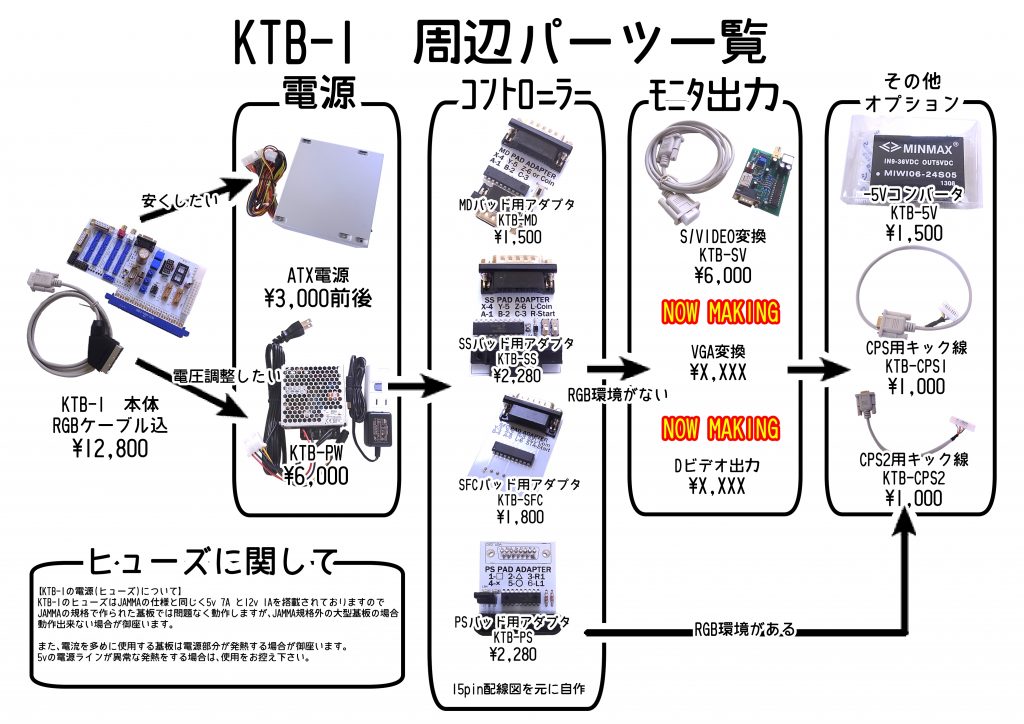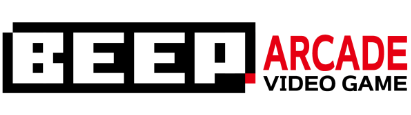新コントロールボックス「KTB-1」大解剖

BEEPだけの新コントロールボックス、KTB-1を使ってみましたので下記に色々とまとめてみました。なんといっても大きな特徴に値段の安さがありますが、安いからといって品質が低いという事は決してございません。
1.接続方法
まずKTB-1本体の中に入っているRGB21pinケーブルを本体のRGB OUT部分に接続します。反対側の端子はフレームマイスターや各種RGB対応モニタへと接続します。

次にATX電源から出ている24pinをボード下部の端子へと接続します。今回はATX電源を使用した際のご案内になりますが、電圧調整ができるタイプの電源「KTB-PW」を使用される場合は今回使用する電源の右にある端子へと接続して下さい。
使った限りではATX電源だと5Vを下回り動作をしていましたので、5Vを越えて使用する必要のあるタイトルがある場合はKTB-PWの使用をお薦め致します。

コントローラー部分には各種変換アダプタ(今回はKTB-MDを使用しました)を1Pと書かれている端子へと接続します。

最後にJAMMAコネクタへJAMMA基板/JAMMA変換ハーネスを挿し、電源を入れれば基板が遊べます。

今回はフレームマイスターとファイティング6Bパッドがある事が前提となりましたが、KTB-1本体(12800円・税抜)とMDパッド変換アダプタ KTB-MD(1500円・税抜)、ATX電源(3000円前後)のみで基板を動作させられます。
低コストで基板環境が用意できるので初期投資の高さで基板入門を躊躇していた方は勿論、既存ユーザーでも軽い動作チェック用などで活用できるアイテムです。
2.各種拡張機能

KTB-1は基板を動作させるだけでは無く様々な機能を持ち合わせております。そんな便利な機能の数々をご紹介します。
2-1.ボタン配列変更・同時押し・連射設定
従来のコントロールボックスでは面倒だったボタン配列の変更がKTB-1ではスイッチのOFF/ONだけで行えます。またこの際に同時押しの設定も該当部分をONにするだけで簡単にできます。
例えばファイナルファイトなどのベルトスクロールアクションでメガクラッシュボタン(AB同時)を使わないボタンに設定することで、いざという時に同時押しが出ないという問題が回避できます。
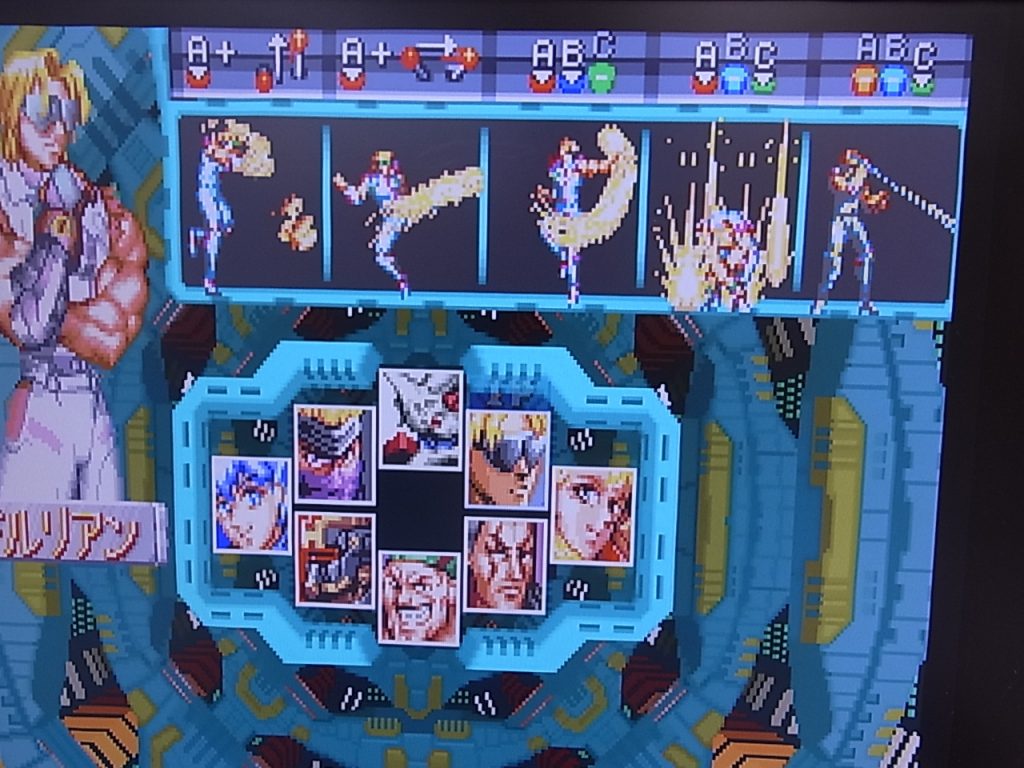
こちらはベルトスクロールアクションのガーディアンズですがAB同時やAC同時といった技が用意されています。そこでKTB-1のボタン設定を以下の写真の様に設定する事で楽にゲームを進める事が出来ます。

またKTB-1は1Pのみですが連射機能も搭載しておりますので、ボタン配置変更と合わせる事でかなりゲームが遊びやすい設定を作ることが出来ます。

2-2.その他のコントローラを使う場合
今回はメガドライブ用のファイティング6Bパッドを使用しましたが、やはりアーケードゲームなのでレバーで遊びたいという方もいらっしゃると思います。そういった場合にはSSパッド変換アダプタ「KTB-SS」とバーチャスティック/PROやPSパッド変換アダプタとRAPなどをご自身の環境に合わせてお買い求め下さい。

またATARIパッド対応アダプタ「KTB-AT」もございます。こちらは仕様上2ボタンのみの対応となりますが、電波新聞社のXE-1ST/PROと組み合わせる事でレトロ基板を快適に遊ぶことが出来ます。

XE-1ST/PROは本体側でレバーの8方向と4方向が簡単に変えられるので、4方向と8方向レバーのゲームが簡単・快適に遊べることが出来ます。ボタンも2つまでとなりますのでオールドナムコの基板を遊ぶ上ではかなり高価を発揮します。

2-3.-5Vに関して
一般的なATX電源やKTB-PWは-5V電源をサポートしておりません。ただタイトーのF2ボード(メタルブラック、ガンフロンティア等)やレトロ系のタイトルは-5Vを必要としています。その場合には-5Vコンバータの「KTB-5V」を写真の箇所にはめ込む事で-5Vの電源をサポート致します。

2-4.キック線に関して
ストリートファイターIIシリーズなど6ボタンの操作を必要とするタイトルもあります。そういった場合にはボード中央部分にあるEXT端子からCPS1用キック線「KTB-CPS1」、あるいはCPS2用キック線「KTB-CPS2」を接続してください。各種の接続に関してはマニュアルを用意しておりますのでそちらをご参照下さい。

2-5.RGB21pin以外の映像出力に関して
フレームマイスターやRGBモニタなど、RGB21pin端子が使える環境が無い方へはS/VIDEO端子変換ユニット「KTB-SV」やVGA変換ボード、Dビデオ出力ボードなどを別売りで揃えております。
ただやはり相性の問題が出るので綺麗に映らない基板が中にはございます。その点フレームマイスターは基板以外にもレトロPCや家庭用ゲーム機を液晶で使う上で便利なマシンですので導入をお薦め致します。
3.KTB-1周辺パーツ一覧
こちらにまとめましたのでご自身の環境と照らし合わせ購入する周辺パーツをご検討下さい。